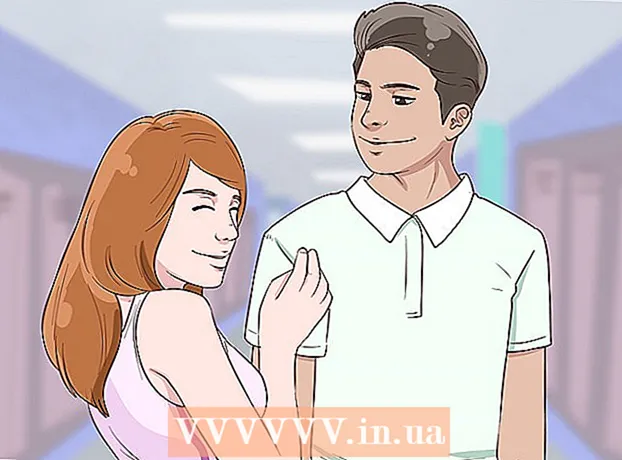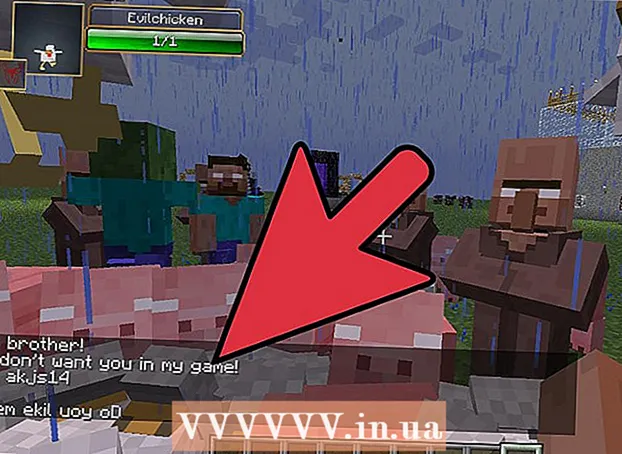Autore:
Florence Bailey
Data Della Creazione:
23 Marzo 2021
Data Di Aggiornamento:
1 Luglio 2024

Contenuto
- Passi
- Metodo 1 di 5: Chrome
- Metodo 2 di 5: Internet Explorer
- Metodo 3 di 5: Firefox
- Metodo 4 di 5: Safari
- Metodo 5 di 5: Opera
- Consigli
- Avvertenze
I componenti aggiuntivi sono estensioni e plug-in di terze parti che possono essere installati sui browser Web ed estendere o personalizzare alcune delle funzionalità dei browser. I componenti aggiuntivi non necessari possono essere rimossi o disabilitati. Installare, disinstallare o disabilitare un componente aggiuntivo di terze parti è abbastanza semplice in qualsiasi browser.
Passi
Metodo 1 di 5: Chrome
 1 Apri il menu Chrome (☰). Lo troverai nell'angolo in alto a destra della finestra.
1 Apri il menu Chrome (☰). Lo troverai nell'angolo in alto a destra della finestra. - Le estensioni non sono disponibili per la versione mobile di Chrome.
 2 Scegli Altri strumenti > Estensioni. Si aprirà la scheda Estensioni. Inoltre, per aprire questa scheda, nella barra degli indirizzi, puoi inserire chrome: // estensioni /.
2 Scegli Altri strumenti > Estensioni. Si aprirà la scheda Estensioni. Inoltre, per aprire questa scheda, nella barra degli indirizzi, puoi inserire chrome: // estensioni /.  3 Trova l'estensione che desideri disabilitare. Scorri l'elenco di tutte le estensioni installate e trova quella che intendi disabilitare.
3 Trova l'estensione che desideri disabilitare. Scorri l'elenco di tutte le estensioni installate e trova quella che intendi disabilitare.  4 Deseleziona la casella accanto a Abilitato. L'estensione sarà disabilitata.
4 Deseleziona la casella accanto a Abilitato. L'estensione sarà disabilitata.  5 Fare clic sull'icona del cestino per rimuovere l'estensione. Reinstallalo se decidi di usarlo.
5 Fare clic sull'icona del cestino per rimuovere l'estensione. Reinstallalo se decidi di usarlo.  6 Ripristina le preferenze di Chrome per disabilitare tutte le estensioni contemporaneamente. Fallo se il tuo browser ha troppe estensioni.
6 Ripristina le preferenze di Chrome per disabilitare tutte le estensioni contemporaneamente. Fallo se il tuo browser ha troppe estensioni. - Apri il menu Chrome (☰) e seleziona Preferenze.
- Fare clic su "Avanzate" nella parte inferiore della pagina.
- Scorri verso il basso e fai clic su Ripristina impostazioni predefinite. Conferma di voler ripristinare le impostazioni di Chrome.
 7 Controlla il tuo computer per malware se non riesci a disabilitare determinate estensioni. Se non riesci a sbarazzarti della barra degli strumenti o di un'altra estensione, il colpevole potrebbe essere il malware. Scarica ed esegui AdwCleaner e Malwarebytes Antimalware. Questi programmi gratuiti troveranno e rimuoveranno la maggior parte dei malware.
7 Controlla il tuo computer per malware se non riesci a disabilitare determinate estensioni. Se non riesci a sbarazzarti della barra degli strumenti o di un'altra estensione, il colpevole potrebbe essere il malware. Scarica ed esegui AdwCleaner e Malwarebytes Antimalware. Questi programmi gratuiti troveranno e rimuoveranno la maggior parte dei malware. - Leggi questo articolo per sapere come rimuovere il malware.
Metodo 2 di 5: Internet Explorer
 1 Fai clic su Strumenti o sull'icona a forma di ingranaggio e seleziona Componenti aggiuntivi dal menu. Si aprirà la finestra "Componenti aggiuntivi".
1 Fai clic su Strumenti o sull'icona a forma di ingranaggio e seleziona Componenti aggiuntivi dal menu. Si aprirà la finestra "Componenti aggiuntivi". - Se non è presente l'icona a forma di ingranaggio, apri il menu Strumenti e seleziona Componenti aggiuntivi. Se neanche il menu Strumenti è disponibile, fare clic su Alt sulla tastiera.
- Nota: i componenti aggiuntivi non sono disponibili per la versione mobile di Internet Explorer.
 2 Dal menu Display (a sinistra) seleziona Tutti i componenti aggiuntivi. Verranno visualizzati tutti i componenti aggiuntivi installati, inclusi quelli nascosti per impostazione predefinita.
2 Dal menu Display (a sinistra) seleziona Tutti i componenti aggiuntivi. Verranno visualizzati tutti i componenti aggiuntivi installati, inclusi quelli nascosti per impostazione predefinita.  3 Trova il componente aggiuntivo che desideri disabilitare. I componenti aggiuntivi installati verranno visualizzati nella sezione Barre degli strumenti ed estensioni della finestra Componenti aggiuntivi. Se il componente aggiuntivo è attivato, la colonna Stato indicherà Abilitato.
3 Trova il componente aggiuntivo che desideri disabilitare. I componenti aggiuntivi installati verranno visualizzati nella sezione Barre degli strumenti ed estensioni della finestra Componenti aggiuntivi. Se il componente aggiuntivo è attivato, la colonna Stato indicherà Abilitato.  4 Seleziona il componente aggiuntivo e fai clic su Disabilita. Questo pulsante apparirà nell'angolo in basso a destra della finestra.
4 Seleziona il componente aggiuntivo e fai clic su Disabilita. Questo pulsante apparirà nell'angolo in basso a destra della finestra.  5 Conferma di voler disabilitare il componente aggiuntivo. Lo schermo visualizzerà le informazioni sui relativi componenti aggiuntivi, che saranno anch'essi disabilitati.
5 Conferma di voler disabilitare il componente aggiuntivo. Lo schermo visualizzerà le informazioni sui relativi componenti aggiuntivi, che saranno anch'essi disabilitati.  6 Fare clic su Rimuovi per rimuovere il componente aggiuntivo selezionato (se possibile). Non tutti i componenti aggiuntivi possono essere rimossi, poiché alcuni componenti aggiuntivi sono necessari per il corretto funzionamento di Internet Explorer e Windows. Se il componente aggiuntivo può essere rimosso, verrà visualizzato un pulsante Rimuovi accanto al pulsante Abilita/Disabilita.
6 Fare clic su Rimuovi per rimuovere il componente aggiuntivo selezionato (se possibile). Non tutti i componenti aggiuntivi possono essere rimossi, poiché alcuni componenti aggiuntivi sono necessari per il corretto funzionamento di Internet Explorer e Windows. Se il componente aggiuntivo può essere rimosso, verrà visualizzato un pulsante Rimuovi accanto al pulsante Abilita/Disabilita.  7 Ripristina le impostazioni di Internet Explorer per disabilitare tutti i componenti aggiuntivi contemporaneamente. Fallo se il tuo browser è sovraccarico di componenti aggiuntivi.
7 Ripristina le impostazioni di Internet Explorer per disabilitare tutti i componenti aggiuntivi contemporaneamente. Fallo se il tuo browser è sovraccarico di componenti aggiuntivi. - Fare clic su Strumenti > Opzioni Internet.
- Vai alla scheda Avanzate e quindi fai clic su Ripristina. Premi nuovamente "Ripristina" per confermare le tue azioni.
 8 Controlla il tuo computer per malware se non riesci a disabilitare determinate estensioni. Se non riesci a sbarazzarti della barra degli strumenti o di un'altra estensione, il colpevole potrebbe essere il malware. Scarica ed esegui AdwCleaner e Malwarebytes Antimalware. Questi programmi gratuiti troveranno e rimuoveranno la maggior parte dei malware.
8 Controlla il tuo computer per malware se non riesci a disabilitare determinate estensioni. Se non riesci a sbarazzarti della barra degli strumenti o di un'altra estensione, il colpevole potrebbe essere il malware. Scarica ed esegui AdwCleaner e Malwarebytes Antimalware. Questi programmi gratuiti troveranno e rimuoveranno la maggior parte dei malware. - Leggi questo articolo per sapere come rimuovere il malware.
Metodo 3 di 5: Firefox
 1 Apri il menu Firefox (☰) e seleziona Componenti aggiuntivi. Si apre la scheda Gestione componenti aggiuntivi.
1 Apri il menu Firefox (☰) e seleziona Componenti aggiuntivi. Si apre la scheda Gestione componenti aggiuntivi. - Firefox mobile non supporta i componenti aggiuntivi.
 2 Fare clic sulla scheda Estensioni a sinistra. Si aprirà un elenco di tutte le estensioni installate.
2 Fare clic sulla scheda Estensioni a sinistra. Si aprirà un elenco di tutte le estensioni installate.  3 Fare clic su Disabilita accanto all'estensione che si desidera disabilitare. L'estensione sarà disabilitata.
3 Fare clic su Disabilita accanto all'estensione che si desidera disabilitare. L'estensione sarà disabilitata.  4 Fare clic su Rimuovi per rimuovere l'estensione. Reinstallalo se decidi di usarlo. Puoi fare clic su Annulla per reinstallare l'ultima estensione rimossa.
4 Fare clic su Rimuovi per rimuovere l'estensione. Reinstallalo se decidi di usarlo. Puoi fare clic su Annulla per reinstallare l'ultima estensione rimossa.  5 Ripristina le preferenze di Firefox per rimuovere tutte le estensioni installate contemporaneamente. A differenza di altri browser, il ripristino dei dati di fabbrica in Firefox disinstallerà, non disabiliterà le estensioni.
5 Ripristina le preferenze di Firefox per rimuovere tutte le estensioni installate contemporaneamente. A differenza di altri browser, il ripristino dei dati di fabbrica in Firefox disinstallerà, non disabiliterà le estensioni. - Apri il menu di Firefox (☰) e seleziona "?".
- Fare clic su Informazioni sulla risoluzione dei problemi> Aggiorna Firefox. Una volta confermata la tua decisione, le impostazioni di Firefox verranno ripristinate e tutte le estensioni rimosse.
 6 Controlla il tuo computer per malware se non riesci a disabilitare determinate estensioni. Se non riesci a sbarazzarti della barra degli strumenti o di un'altra estensione, il colpevole potrebbe essere il malware. Scarica ed esegui AdwCleaner e Malwarebytes Antimalware. Questi programmi gratuiti troveranno e rimuoveranno la maggior parte dei malware.
6 Controlla il tuo computer per malware se non riesci a disabilitare determinate estensioni. Se non riesci a sbarazzarti della barra degli strumenti o di un'altra estensione, il colpevole potrebbe essere il malware. Scarica ed esegui AdwCleaner e Malwarebytes Antimalware. Questi programmi gratuiti troveranno e rimuoveranno la maggior parte dei malware. - Leggi questo articolo per sapere come rimuovere il malware.
Metodo 4 di 5: Safari
 1 Apri il menu Safari e scegli Preferenze. Si aprirà la finestra "Impostazioni".
1 Apri il menu Safari e scegli Preferenze. Si aprirà la finestra "Impostazioni". - Safari mobile non supporta i componenti aggiuntivi.
 2 Fare clic sulla scheda "Estensioni". Sul lato sinistro della finestra verrà visualizzato un elenco di tutte le estensioni installate.
2 Fare clic sulla scheda "Estensioni". Sul lato sinistro della finestra verrà visualizzato un elenco di tutte le estensioni installate.  3 Seleziona l'estensione che desideri disabilitare. I dettagli dell'estensione appariranno sul lato destro della finestra.
3 Seleziona l'estensione che desideri disabilitare. I dettagli dell'estensione appariranno sul lato destro della finestra.  4 Deseleziona la casella "Abilita" per disabilitare l'estensione. Sarà disabilitato.
4 Deseleziona la casella "Abilita" per disabilitare l'estensione. Sarà disabilitato.  5 Sposta il cursore in posizione Off per disabilitare tutte le estensioni. Si trova nell'angolo in alto a destra.
5 Sposta il cursore in posizione Off per disabilitare tutte le estensioni. Si trova nell'angolo in alto a destra.  6 Seleziona un'estensione e fai clic su Rimuovi per rimuoverla. L'estensione verrà rimossa.
6 Seleziona un'estensione e fai clic su Rimuovi per rimuoverla. L'estensione verrà rimossa.  7 Scarica Malwarebytes per Mac se non riesci a sbarazzarti di alcune barre degli strumenti. Il popolare programma antivirus AdwareMedic è stato acquisito da Malwarebytes e ora si chiama Malwarebytes per Mac. Questo programma gratuito trova e rimuove la maggior parte dei malware.
7 Scarica Malwarebytes per Mac se non riesci a sbarazzarti di alcune barre degli strumenti. Il popolare programma antivirus AdwareMedic è stato acquisito da Malwarebytes e ora si chiama Malwarebytes per Mac. Questo programma gratuito trova e rimuove la maggior parte dei malware. - Leggi questo articolo per sapere come rimuovere malware sui computer Mac.
Metodo 5 di 5: Opera
 1 Apri il menu Opera. Lo troverai nell'angolo in alto a destra della finestra.
1 Apri il menu Opera. Lo troverai nell'angolo in alto a destra della finestra. - Opera mobile non supporta i componenti aggiuntivi.
 2 Fare clic su Estensioni > Gestisci estensioni. Si aprirà la scheda Estensioni. Puoi anche fare clic su Ctrl+Shift+Eper aprire quella scheda.
2 Fare clic su Estensioni > Gestisci estensioni. Si aprirà la scheda Estensioni. Puoi anche fare clic su Ctrl+Shift+Eper aprire quella scheda.  3 Fare clic su Disabilita per l'estensione che si desidera disabilitare. Sarà disabilitato.
3 Fare clic su Disabilita per l'estensione che si desidera disabilitare. Sarà disabilitato.  4 Fare clic sulla "X" nell'angolo in alto a destra della descrizione dell'estensione per rimuoverla. Ti verrà chiesto di confermare che desideri rimuovere l'estensione.
4 Fare clic sulla "X" nell'angolo in alto a destra della descrizione dell'estensione per rimuoverla. Ti verrà chiesto di confermare che desideri rimuovere l'estensione.  5 Controlla il tuo computer per malware se non riesci a disabilitare determinate estensioni. Se non riesci a sbarazzarti della barra degli strumenti o di un'altra estensione, il colpevole potrebbe essere il malware. Scarica ed esegui AdwCleaner e Malwarebytes Antimalware. Questi programmi gratuiti troveranno e rimuoveranno la maggior parte dei malware.
5 Controlla il tuo computer per malware se non riesci a disabilitare determinate estensioni. Se non riesci a sbarazzarti della barra degli strumenti o di un'altra estensione, il colpevole potrebbe essere il malware. Scarica ed esegui AdwCleaner e Malwarebytes Antimalware. Questi programmi gratuiti troveranno e rimuoveranno la maggior parte dei malware. - Leggi questo articolo per sapere come rimuovere il malware.
Consigli
- Disabilita o rimuovi l'estensione se l'hai scaricata da un sito non attendibile. Alcune di queste estensioni rappresentano un rischio per la sicurezza e possono danneggiare il tuo computer se non vengono rimosse dal browser.
Avvertenze
- Alcune estensioni non possono essere rimosse perché necessarie per il corretto funzionamento del browser o del sistema. Se un particolare componente aggiuntivo non ti consente di disabilitarlo o disinstallarlo, non potrai rimuoverlo dal tuo browser.